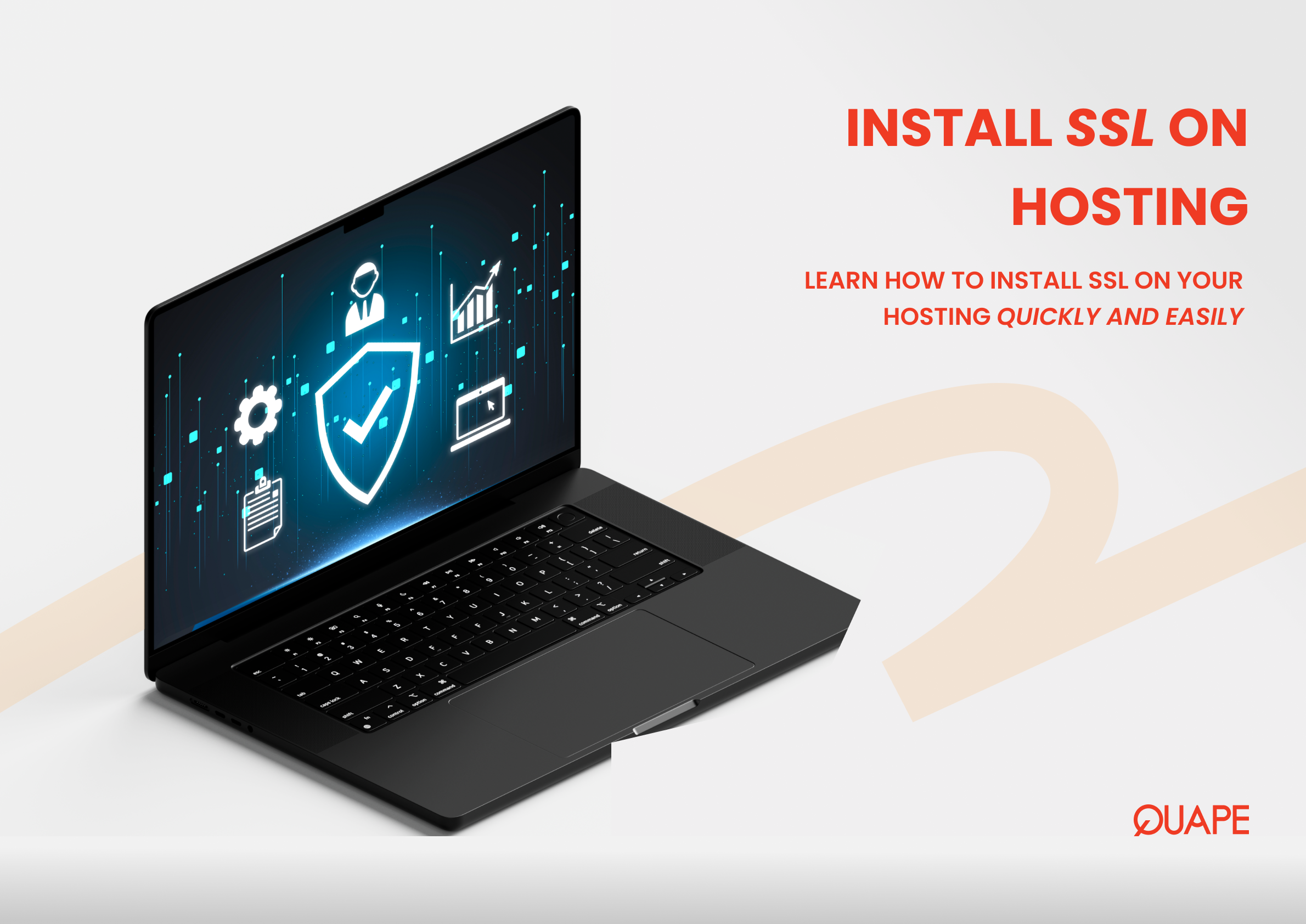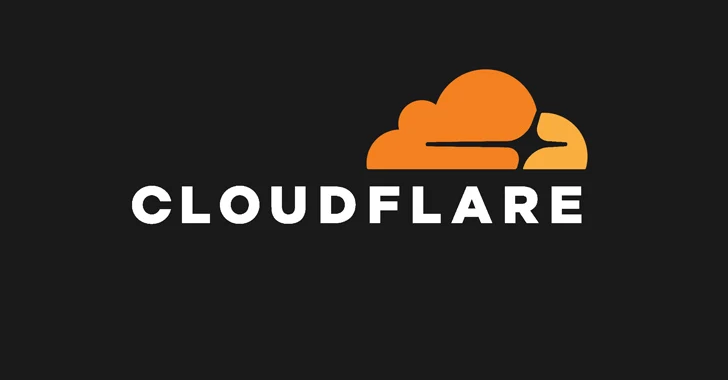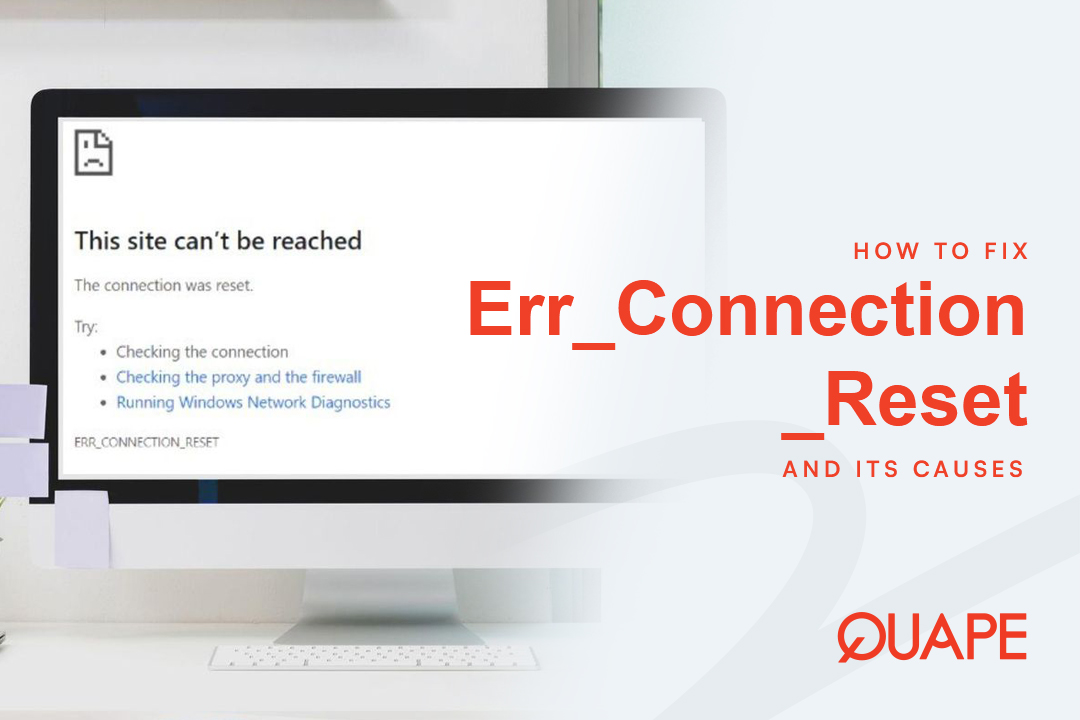Trong bối cảnh kỹ thuật số ngày nay, một trang web an toàn không còn là thứ xa xỉ nữa mà là điều cần thiết. Nếu bạn đã từng thấy một trang web có dòng chữ "Không an toàn" bên cạnh URL, bạn sẽ biết nó có thể làm xói mòn niềm tin ngay lập tức như thế nào. Giải pháp là SSL (Lớp cổng bảo mật) Chứng chỉ này mã hóa dữ liệu được truyền giữa trang web của bạn và khách truy cập. Điều này không chỉ bảo vệ thông tin nhạy cảm mà còn báo hiệu cho các công cụ tìm kiếm như Google rằng trang web của bạn đáng tin cậy, mang lại cho bạn Xếp hạng SEO một sự thúc đẩy. Nếu bạn đang thắc mắc cách cài đặt SSL trên hosting của bạn, bạn đã đến đúng nơi rồi.
Hướng dẫn từng bước này sẽ hướng dẫn bạn thực hiện quy trình một cách đơn giản và dễ hiểu.
Mục lục
Chuyển đổiHiểu về SSL: Nó là gì và tại sao bạn cần nó
MỘT Chứng chỉ SSL là một chứng chỉ kỹ thuật số xác thực danh tính trang web của bạn và cho phép kết nối được mã hóa. Khi bạn thấy URL của trang web bắt đầu bằng https:// (chữ “s” là viết tắt của secure), nghĩa là chứng chỉ SSL đang hoạt động.
Lợi ích chính của việc có chứng chỉ SSL:
- Bảo vệ: Nó mã hóa dữ liệu nhạy cảm như số thẻ tín dụng, mật khẩu và thông tin cá nhân, bảo vệ dữ liệu khỏi bị tin tặc đánh cắp.
- Niềm tin và Uy tín: Biểu tượng ổ khóa và
https://trên thanh địa chỉ của trình duyệt để báo hiệu cho khách truy cập biết rằng trang web của bạn an toàn, tạo dựng sự tin tưởng và tin tưởng. - Cải thiện SEO: Google đã chính thức tuyên bố HTTPS là một yếu tố xếp hạng. Việc có chứng chỉ SSL có thể giúp trang web của bạn tăng nhẹ thứ hạng trên kết quả tìm kiếm.
- Yêu cầu của trình duyệt hiện đại: Hầu hết các trình duyệt hiện đại hiện nay đều hiển thị cảnh báo "Không an toàn" đối với các trang web không có SSL, điều này có thể khiến khách truy cập rời đi.
Hướng dẫn đơn giản để cài đặt SSL thông qua cPanel

Hầu hết các nhà cung cấp dịch vụ lưu trữ web, bao gồm cả Quape, đều sử dụng cPanel như bảng điều khiển của họ, giúp việc cài đặt SSL trở nên dễ dàng đến bất ngờ. Hướng dẫn này sẽ sử dụng giao diện cPanel.
Bước 1: Kiểm tra xem máy chủ của bạn có cung cấp SSL miễn phí không
Nhiều nhà cung cấp dịch vụ lưu trữ hiện đại, bao gồm Quape, cung cấp chứng chỉ SSL miễn phí từ Hãy mã hóa như một phần của gói lưu trữ. Chứng chỉ này được tự động tạo và gia hạn, giúp quá trình này trở nên dễ dàng.
- Kiểm tra bảng điều khiển của bạn: Đăng nhập vào cPanel của bạn. Tìm biểu tượng hoặc phần có tiêu đề “Trạng thái SSL/TLS,” “SSL/TLS,” hoặc tên tương tự.
- Cài đặt tự động: Trong hầu hết các trường hợp, chứng chỉ SSL Let's Encrypt sẽ được tự động cấp và cài đặt cho tất cả tên miền và tên miền phụ của bạn. Bạn sẽ thấy một ổ khóa màu xanh lá cây bên cạnh tên miền của mình, cho biết tên miền đó an toàn. Nếu tên miền không được tự động cài đặt, bạn có thể nhấp vào nút "Chạy AutoSSL" để kích hoạt quy trình.
Nếu máy chủ của bạn không cung cấp SSL miễn phí hoặc nếu bạn cần loại chứng chỉ khác (ví dụ: SSL thương mại cho thương mại điện tử), bạn có thể tiến hành các bước tiếp theo.
Bước 2: Tạo Yêu cầu ký chứng chỉ (CSR)
MỘT Trách nhiệm xã hội doanh nghiệp (CSR) là một khối văn bản được mã hóa chứa thông tin về trang web của bạn. Bạn sẽ cần tạo khối văn bản này trước khi có thể nhận được chứng chỉ từ Cơ quan cấp chứng chỉ (CA).
- Điều hướng đến Trình quản lý SSL/TLS: Trong cPanel, tìm và nhấp vào “SSL/TLS” biểu tượng bên dưới phần “Bảo mật”.
- Tạo CSR: Trong phần “Yêu cầu ký chứng chỉ (CSR)”, hãy nhấp vào “Tạo, xem hoặc xóa yêu cầu ký chứng chỉ SSL”.
- Điền vào mẫu: Điền đầy đủ thông tin chính xác về tên miền và công ty của bạn vào các trường bắt buộc. Đảm bảo trường "Tên miền" là chính xác.
- Lưu CSR: Sau khi tạo CSR, cPanel sẽ cung cấp cho bạn ba khối mã: CSR, khóa riêng và chứng chỉ (sẽ để trống). Sao chép toàn bộ khối mã CSR và lưu vào tệp văn bản. Bạn sẽ cần tệp này để mua chứng chỉ.
Bước 3: Mua Chứng chỉ SSL từ Cơ quan cấp chứng chỉ (CA)
Sau khi có CSR, bạn có thể mua chứng chỉ SSL từ CA như Comodo, DigiCert hoặc các CA khác.
- Chọn chứng chỉ: Chọn loại chứng chỉ bạn cần (ví dụ: Xác thực tên miền, Xác thực tổ chức).
- Dán CSR: Khi được nhắc trong quá trình mua hàng, hãy dán mã CSR mà bạn đã tạo ở bước trước.
- Hoàn tất việc mua hàng: CA sẽ sử dụng CSR để tạo chứng chỉ SSL duy nhất của bạn. Bạn sẽ nhận được email có mã chứng chỉ (một khối văn bản được mã hóa lớn).
Bước 4: Cài đặt chứng chỉ SSL trên máy chủ lưu trữ của bạn
Đây là bước cuối cùng để bạn áp dụng chứng chỉ cho tên miền của mình.
- Quay lại Trình quản lý SSL/TLS: Quay trở lại “SSL/TLS” biểu tượng trong cPanel.
- Quản lý các trang web SSL: Nhấp vào “Quản lý trang web SSL” trong phần “Cài đặt và quản lý SSL cho trang web của bạn (HTTPS)”.
- Dán chứng chỉ của bạn: Tìm tên miền của bạn trong menu thả xuống. Dán mã chứng chỉ bạn nhận được từ CA vào “Giấy chứng nhận (CRT)” cánh đồng. Các Khóa riêng tư sẽ tự động điền từ CSR mà bạn đã tạo trước đó.
- Cài đặt: Nhấp vào “Cài đặt chứng chỉ” cái nút.
Xin chúc mừng! Chứng chỉ SSL của bạn đã được cài đặt.
Bước 5: Buộc sử dụng HTTPS cho toàn bộ lưu lượng truy cập của bạn
Ngay cả sau khi cài đặt, trang web của bạn vẫn có thể truy cập được thông qua http://Để đảm bảo toàn bộ lưu lượng truy cập của bạn được an toàn, bạn cần buộc chuyển hướng từ HTTP sang HTTPS. Cách dễ nhất để thực hiện việc này là chỉnh sửa đơn giản .htaccess tài liệu.
- Mở Trình quản lý tệp: Trong cPanel, hãy đi đến “Trình quản lý tệp.”
- Điều hướng đến
public_html: Mở thư mục gốc của trang web của bạn. - Biên tập
.htaccess: Nhấp chuột phải vào.htaccessvà chọn “Chỉnh sửa”. Nếu bạn không thấy, hãy đảm bảo rằng bạn đã bật tùy chọn “Hiển thị tệp ẩn” trong cài đặt Trình quản lý tệp. - Thêm Mã chuyển hướng: Dán đoạn mã sau vào đầu tệp:
RewriteEngine Bật RewriteCond %{HTTPS} tắt RewriteRule ^(.*)$ https://%{HTTP_HOST}%{REQUEST_URI} [L,R=301] - Cứu: Lưu các thay đổi và đóng tệp.
Bây giờ, bất kỳ ai cố gắng truy cập vào trang web của bạn thông qua http:// sẽ được tự động chuyển hướng đến nơi an toàn https:// phiên bản.
Kết luận
Cài đặt một Chứng chỉ SSL là một bước quan trọng đối với bất kỳ chủ sở hữu trang web nào. Nó không chỉ bảo mật dữ liệu của bạn và xây dựng niềm tin với khách hàng mà còn đóng vai trò quan trọng trong việc Chiến lược SEOVới các nhà cung cấp dịch vụ lưu trữ hiện đại và bảng điều khiển thân thiện với người dùng như cPanel, quy trình này giờ đây đơn giản hơn bao giờ hết. Bằng cách làm theo hướng dẫn này, bạn có thể dễ dàng bảo mật trang web của mình và đảm bảo sự hiện diện trực tuyến của bạn vừa chuyên nghiệp vừa được bảo vệ.
Bạn đã sẵn sàng bảo vệ sự hiện diện trực tuyến của mình với nhà cung cấp dịch vụ lưu trữ đáng tin cậy chưa? Quape, một công ty cung cấp dịch vụ lưu trữ web và tên miền hàng đầu tại Singapore, cung cấp nhiều giải pháp lưu trữ hiệu suất cao bao gồm chứng chỉ SSL tự động gia hạn miễn phí. Với Quape, bạn sẽ nhận được các công cụ và hỗ trợ cần thiết để giữ cho trang web của bạn an toàn, nhanh chóng và sẵn sàng thành công. Khám phá Quape hosting giải pháp ngay hôm nay và bảo mật trang web của bạn một cách tự tin!
- Cách khắc phục lỗi Err_Connection_Reset và nguyên nhân gây ra lỗi - Tháng mười một 12, 2025
- Apache là gì? Hướng dẫn đơn giản cho người mới bắt đầu - Tháng 10 27, 2025
- Nginx là gì? Hướng dẫn đơn giản cho người mới bắt đầu - Tháng 10 27, 2025